プログラミングをするときに「Macがなぜ良いのか」やWindowsと比べたときのメリット・デメリットを書いています!
Macのメリットやデメリットを書いた後に、MacOSが使えるパソコンをまとめて、5つおすすめしました!
最後に筆者の独断と偏見で、どれを買うのがおすすめかまとめました。
プログラミングを始めるならMacがいい?

Windowsでもプログラミングをすることができますが、筆者としてはMacがおすすめです。
「Windows デスクトップアプリの開発」や「ASPを使ったWeb開発」など、Windowsでしかできないソフトウェア開発もあるので、何をするかによっても変わります。
まずは、自分が学びたい言語や作っていきたいものについてイメージをふくらませておくといいかもしれません。
Macでしかできないのは、xcodeを使ったSwiftでのiPhone/iPad向けアプリケーション開発などがあります。
iPhoneやiPad向けのアプリケーションを作りたい方はMacを検討したほうがよいでしょう。
筆者が考える、Macのメリットは下記なのかなと思います。
・Unix系のOSなので、サーバー寄りのコマンドが使える
・Windowsのように自動更新などがないので、ストレスフリーで使いやすい
Macは操作がしやすい
Macはやはり操作がしやすいなーと感じます。
ノートパソコンだと、タッチパッドによる操作が楽で、マウスいらずでスイスイといった感じです。
また、キーボードも使い勝手がいいなぁと感じます。
押したときの深みはあまりないですが、打ちやすくてタイピングしやすいです。
やはりOS(ソフトウェア)からハードウェアまで、Appleが一貫して作っているからでしょうか。
Unix系のOSなのでサーバー寄りのコマンドが使える
ls・cp・mv・catコマンドなど、Webサーバーで使うコマンドがターミナルを立ち上げて使えるので、Web系の開発でサーバー(Nginx/Apacheなど)に触れる場合は慣れるのにもいいのではないかと思います。
ただ、現在ではWindowsでもDockerを使うことで、仮想環境としてUbuntuなどのLinux系OSを簡単に使えるのであまりメリットとは言えないかもです。
Windowsのように自動更新がない
Windowsを使っていて、シャットダウンするときに更新があったり、そもそも起動が遅いなと思うこともあります。
Macを使っていると、サッと起動してくれるし、いきなり更新が入るということもないのでストレスフリーだなと感じています。
Macを使うデメリットは?
Macを使うデメリットは、個人的にはゲームができないのがつらいなと感じます。
その記事がこちらです!

MacにはBoot Campという純正のMac上にWindowsをいれるためのソフトウェアがあります。
これを入れることで、Windowsに切り替えて一般的なソフトウェアは動かすことができます。
Boot Campについては、公式の記事がこちらにありますので、気になる方は確認ください。
筆者も昔使ってましたがゲームに関しては、やはりグラフィックの重たいゲームなどはカクついてたりしていたので、ゲーミングPCを購入しました…!
また、Windowsでしかできない開発にはWindowsを使う必要があるかと思います!
Ubuntu(Linux)などはどう?
Ubuntuも使いやすいので、良いかと思います。
無料で使えるOSでPythonやPHP、Rubyなどでのプログラミングももちろんできます。
ターミナルで使えるコマンドもサーバー寄りなので、Webサーバー寄りのコマンドに慣れるのに良いです。
ですが、基本的にはUbuntuなどが入っているパソコンがそのまま売られていることがないので、古くなったWindowsPCなどに入れて使うことになるかと思います。
新しく買ったパソコンに入れてしまうと、パソコン自体の保証がなくなることがあるかと思います。
そのため、パソコンが壊れた時のことを考えると、初心者は保証がついているMacかWindowsから始めた方がよいのではないでしょうか。
MacOSの使えるパソコンのおすすめ5選!
ここからはMacOSが使えるAppleのパソコンを5つおすすめしています。
MacBook Pro 16インチ
まず「2021年 MacBook Pro 16インチ」です。
筆者も使っているMacBook Pro16インチ。
画面も大きくて見やすいので、使いやすく、映画やアニメなどの動画視聴をするのにも良いです。
こちらは2年前の商品ですが、プログラムを学習したり動かしたりするくらいだと、そんなに高スペックなものは必要ないかと思います。
Unityでゲームを作成する場合など、グラフィックを動かす必要がある場合はスペックが高いパソコンが良いです。
筆者が使っているのは2019年のMacBook Pro16インチです!
一応Unityでゲーム開発も問題なくできています。

結構使い込んできた感があります…
デメリットとしてはサイズが大きいので、外出時などの持ち運びには向かないですね。
関連情報まとめ
「2021年 MacBook Pro 16インチ」の情報をまとめました。
| 項目 | 内容 |
|---|---|
| 価格 | 255,000円 |
| ディスプレイ | 16.2インチ |
| プロセッサ | Apple M1 ProチップまたはApple M1 Maxチップ |
| 幅 | 35.57cm |
| 奥行き | 24.81cm |
| 重量 | 2.1kg(M1 Pro) / 2.2kg(M1 Max) |
MacBook Pro 13インチ
「2022年 MacBook Pro 13インチ」です。
Amazonに置いてあるMacBook Proノートで一番安いものがこちらのようです。
MacBook Pro 13インチもお仕事の現場で使わせてもらっていますが、サッと持てて持ち運びができるのがよいところ。
画面サイズは小さいですが、外部ディスプレイにつなげれば、大きな画面が使えます。
そのため、ディスプレイを持っている人や、外に持ち運んで使いたい方にはおすすめです。
関連情報まとめ
「2022年 MacBook Pro 13インチ」の情報をまとめました。
| 項目 | 内容 |
|---|---|
| 価格 | 171,576円 |
| ディスプレイ | 13.3インチ |
| プロセッサ | Apple M2チップ |
| 幅 | 30.41cm |
| 奥行き | 21.24cm |
| 重量 | 1.4kg |
MacBook Air 13インチ
「2020年 MacBook Air 13インチ」です。
MacBook Proよりも性能的には劣りますが、プログラミングをするのが目的なら問題なく使えるかと思います。
筆者も昔使っていましたが、薄くて持ち運びもしやすく良いですよ!
関連情報まとめ
「2020年 MacBook Air 13インチ」の情報をまとめました。
| 項目 | 内容 |
|---|---|
| 価格 | 129,354円 |
| ディスプレイ | 13.3インチ |
| プロセッサ | Apple M1チップ |
| 幅 | 30.41cm |
| 奥行き | 21.24cm |
| 重量 | 1.29kg |
iMac 24インチ
「2021年 Apple iMac 24インチ」です。
iMacは、MacOSが使えるデスクトップパソコンです。
この薄さと大きさで、配置するだけで使うことができます。
特定の場所に設置して、持ち運んで使うことがない場合にはデスクトップパソコンで良いかと思います。
画面も24インチあり、使い勝手が良いかと思います。
関連情報まとめ
「2021年 Apple iMac 24インチ」の情報をまとめました。
| 項目 | 内容 |
|---|---|
| 価格 | 167,737円 |
| ディスプレイ | 24インチ |
| プロセッサ | Apple M1チップ |
| 高さ | 46.1cm |
| 幅 | 54.7cm |
| 重量 | 4.48kg |
Apple Mac mini
「2020年 Apple Mac mini」です。
デスクトップパソコンですが、小さくて場所を取らずに省スペースでも配置することができます。
本体のみなので、外部ディスプレイが必要になります。
関連情報まとめ
「2020年 Apple Mac mini」の情報をまとめました。
| 項目 | 内容 |
|---|---|
| 価格 | 90,000円 |
| ディスプレイ | なし |
| プロセッサ | Apple M1チップ |
| 高さ | 3.6cm |
| 幅 | 19.7cm |
| 奥行き | 19.7cm |
| 重量 | 1.3kg |
MacOSの使えるパソコンおすすめ一覧
今回おすすめしたMacOSで使えるAppleのパソコンを一覧にしてみました。
| 名前 | 価格 | 重量 | タイプ |
|---|---|---|---|
| MacBook Pro 16インチ | 255,000円 | 2.1kg/2.2kg | ノートパソコン |
| MacBook Pro 13インチ | 171,576円 | 1.4kg | ノートパソコン |
| MacBook Air 13インチ | 129,354円 | 1.29kg | ノートパソコン |
| iMac 24インチ | 167,737円 | 4.48kg | デスクトップ |
| Apple Mac mini | 90,000円 | 1.3kg | デスクトップ |
結局どのMacがいいのか考察する

今回はプログラミングを始めるときにMacがいいのか考えて、おすすめのパソコンを5つピックアップしてみました。
最後に筆者の独断と偏見からおすすめを考えてみます。
高いですが、画面が大きいと使いやすいので「MacBook Pro 16インチ」はおすすめです。
外部ディスプレイが既にあったり、持ち運びを重視して、いろんなところで使いたい場合には「MacBook Air 13インチ」でも良いかと思います。
「iMac 24インチ」もデザインがよく、置いているだけでも絵になりそうな感じですよね。
特定の場所だけでしか使わない人は、こちらのパソコンで良いかと思います。
MacOSをコストを抑えて使いたい人には「Apple Mac mini」がいいのではないでしょうか。
いろいろ書きましたが、他にもMacOSが使えるノートブック・デスクトップがあります。
AppleのAmazon公式ページで、Macのノートブック・デスクトップともに販売されているものが一覧で見れるので、気になる方は確認してみてください。



















































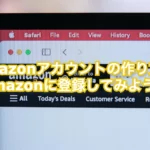

コメント